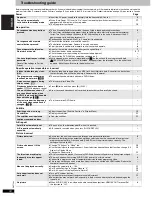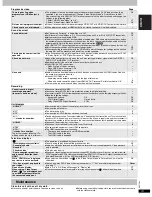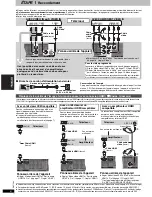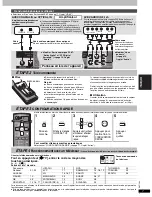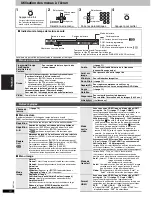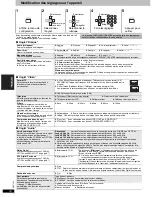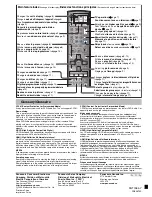R
Q
T7
584
14
Utilisation des menus à l’écran
Les éléments qui s’affichent varient selon la connexion et le disque.
∫
Menu Lecture
(Seulement pendant l’affichage du temps de lecture écoulé
[JPEG]
: Les fonctions de répétition et de repère peuvent être utilisées.)
∫
Menu Image
Appuyer une fois.
(Lorsque la touche est pressée deux
fois, l’indicateur de temps de lecture
écoulé s’affiche.
➜
ci-dessous)
Sélectionner le menu.
Faire les paramétrages.
Appuyer pour quitter.
DISPLAY
ENTER
Sélectionner
Enregistrer
Aller au menu
suivant
Revenir au
précédent
2
Select
1
2
3
4
5
6
7
8
9
0
10
ENTER
Sélectionner
Enregistrer
3
RETURN
∫
Indicateur de temps de lecture écoulé
État de la lecture
Numéro en cours de lecture
Temps de lecture écoulé/Temps restant
Appuyer sur [
3 4
]
pour modifier l’affichage.
(Seul le temps de lecture écoulé pour les WMA, MP3 et SVCD s’affiche.)
: Lecture normale
ALL: Lecture de tous les groupes
[DVD-A]
PGM: Lecture programmée
Position de lecture
Mode de lecture
RND: Lecture aléatoire
PBC: Menu avec pilotage de la lecture
[VCD]
Menus principaux
Programme/Groupe
Titre/Chapitre
Piste/Liste lect.
Contenu
Pour amorcer la lecture à partir d’un
élément donné
Durée
Pour sauter des passages par incréments chronométriques
(Saut dans le temps à la lecture seulement)
1. Appuyer sur [ENTER] à deux reprises pour afficher
l’indicateur de Saut dans le temps.
2. Appuyer sur [
3 4
] pour entrer les données
chronométriques, puis appuyer sur [ENTER].
≥
Maintenir la touche [
3 4
] enfoncée pour aller plus rapidement.
Pour amorcer la lecture à partir d’un repère
chronométrique donné (Chercher horloge)
Pour modifier l’affichage de la durée écoulée/restante
Vidéo
Pour afficher le nombre de pixels
Audio
(
➜
page 11)
Pour afficher le débit binaire ou la fréquence
d’échantillonnage actuel
Arrêt sur
image
Pour passer à une autre image fixe
Miniature
Pour afficher des imagettes
Sous-titres
(
➜
page 11)
Repère(VR)
Pour repérer un marqueur inscrit sur un
enregistrement fait sur un enregistreur DVD-Vidéo
Angle
(
➜
page 11)
Rotation
Diaporama
Pour activer/désactiver le diaporama
Pour modifier l’intervalle entre les images (0 à 30 sec.)
Autres réglages
(
➜
ci-dessous)
Autres réglages
Vitesse de
lecture
(
➜
page 10)
Répétition
Sélectionner une rubrique dont la lecture doit être répétée.
Répétition
A-B
Reprise de sections entre deux points spécifiques
Appuyer sur [ENTER] aux points de départ et d’arrêt.
Appuyer de nouveau sur [ENTER] pour annuler.
≥
]RAM\
(partie des images fixes): Ne fonctionne pas.
Repère
Sauf
]RAM\
Marquage de jusqu’à 5 positions aux fins de relecture
Appuyer sur [ENTER]. (Il est maintenant possible d’inscrire des
marqueurs.)
Pour inscrire un marqueur: [ENTER] (à l’emplacement désiré)
Pour marquer une autre position:[
2 1
] pour sélectionner “
¢
”
➜
[ENTER]
Pour rappeler un marqueur: [
2 1
]
➜
[ENTER]
Pour effacer un marqueur: [
2 1
]
➜
[CANCEL]
≥
Cette fonction ne peut être utilisée pendant la lecture programmée ou aléatoire.
≥
Les marqueurs ajoutés sont supprimés lors de l’ouverture du plateau
du disque ou lorsque l’appareil passe dans le mode d’attente.
Mode
image
Normal
Cinéma1: Adoucit l’image et accentue la netteté des scènes sombres.
Cinéma2: Accentue l’image et rehausse la netteté des scènes sombres.
Animation
Dynamique
Utilisateur (Appuyer sur [ENTER] pour sélectionner
“Réglage de l’image”) (
➜
ci-dessous)
Réglage de l’image
Contraste/Luminosité/Netteté/Couleur (
➜
page 9)
Gamma (ajuste la luminosité des zones sombres.)
Amplificateur BF
Réduit le bruit vidéo en arrière-plan pour donner plus de profondeur à l’image.
Réduc. bruit num. MPEG/Réduction bruit 3D
(
➜
page 11, Réduction du bruit vidéo)
Mode
sortie
vidéo
Avec connexion HDMI (lorsque “Mode vidéo HDMI”
est réglé à “Oui”) (
➜
page 17, Onglet “HDMI”)
Les enregistrements vidéo seront convertis et acheminés en un
signal haute définition. La qualité de l’image varie selon
l’équipement utilisé. Sélectionner la qualité selon les préférences.
480p (progressif)
720p (progressif)
1080i (entrelacé)
≥
Le symbole “
¢
” identifie les formats de signal vidéo de
sortie possibles en fonction de l’équipement connecté.
Si un choix non identifié par le symbole “
¢
” devait être
sélectionné, l’image pourrait subir de la distorsion.
Dans une telle éventualité, maintenir enfoncée la
touche [CANCEL] jusqu’à ce que l’image redevienne
normale. Le paramètre “480p” est alors rétabli.
≥
Le signal de sortie à la prise de sortie vidéo composant
(COMPONENT VIDEO OUT) sera au format “480i”.
Avec connexion HDMI (lorsque “Mode vidéo HDMI” est réglé
à “Non”) (
➜
page 17, Onglet “HDMI”) ou autre connexion
480i (entrelacé)
480p (progressif)
Lorsque “480p” est sélectionné et qu’un écran de confirmation
s’affiche, sélectionner “Oui” seulement si le téléviseur
connecté est compatible avec un signal à balayage progressif.
Mode de
transfert
Lorsque “480p”, “720p” ou “1080i” a été sélectionné
(
➜
ci-dessus), sélectionner la méthode de conversion de
manière que le signal de sortie convienne au type de matériel.
Auto1 (normal):
Détecte les films avec contenu de 24
images/seconde et effectue
adéquatement la conversion.
Auto2: Compatible avec les films avec contenu de 30 images/
seconde en plus de 24 images/seconde. (Suivant le
type de contenu, l’image peut être distordue.)
Vidéo: Sélectionner lors de la sélection de “Auto1” et
“Auto2” et lors de distorsion des images vidéo.
Format
HDMI
Avec connexion HDMI (lorsque “Mode vidéo HDMI”
est réglé à “Oui”) (
➜
page 17, Onglet “HDMI”)
La qualité de l’image varie selon l’équipement utilisé.
Sélectionner la qualité selon les préférences. Les formats non
compatibles avec l’équipement connecté ne sont pas affichés.
RVB
YCbCr (4:4:4)
YCbCr (4:2:2)
≥
“Plage HDMI RVB” (
➜
page 17, Onglet “HDMI”) est
disponible lorsque “RVB” est sélectionné.
1
4
32